
Win10是微软推出的最新操作系统,当然也可能是最后一个windows版本系统,Win10系统给用户带来更多功能体验,而系统的安全保护是很多用户比较注重的,我们除了使用第三方安全软件之外,其实win10系统也自带Windows Defender安全功能,该工具除了系统安全保护之外,其实还可以屏蔽拦截各种广告,下面来看看具体设置方法吧。
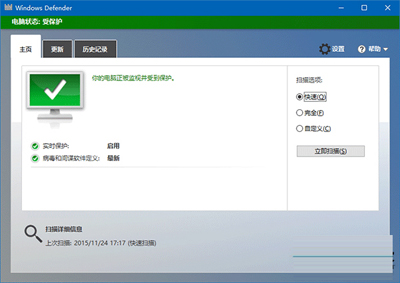
Win10系统Windows Defender功能拦截广告设置方法:
1、首先在win10任务栏Cortana搜索框中输入“regedit”命令按回车键调出注册表编辑器;
2、打开注册表编辑器后,在左侧菜单列表中依次展开:
HKEY_LOCAL_MACHINE\Software\Policies\Microsoft\Windows Defender
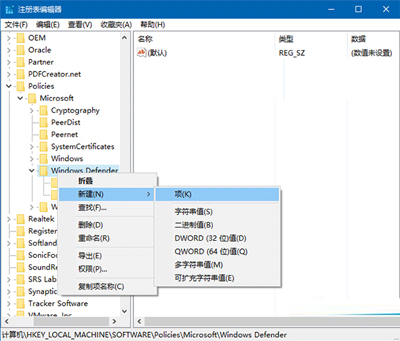
3、右键点击Windows Defender文件夹,选择新建→项(如上图),重命名为MpEngine;
4、单击MpEngine,然后在右边空白处右键单击,选择新建→DWORD(32位)值(如下图),重命名为MpEnablePus;
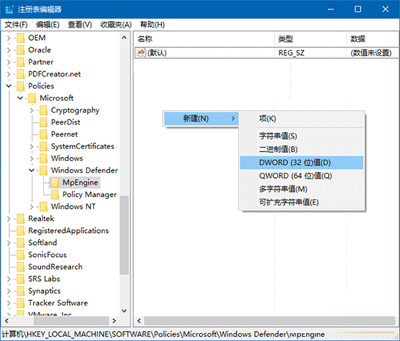
5、双击MpEnablePus,将数值数据改为1,点击“确定”;
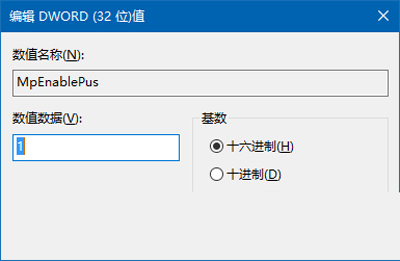
6、重启电脑后Windows Defender广告软件拦截功能就会开启。
如果想恢复默认设置,只需把MpEnablePus数值数据改回0即可。其实这项功能就是加强了Windows Defender的查杀力度,意在清除一切“潜在不受欢迎应用”。微软之所以没向普通用户开放这一功能,可能也是考虑到普通用户使用软件较为广泛,以免被该功能“误伤”。
Windows Defender对系统保护功能非常强大,而操作系统中难免会遇到各种各样的广告,我们可以借助该功能来拦截这些广告,此时可以利用注册表修改相关数值数据来实现该功能,希望对大家屏蔽广告有所帮助。